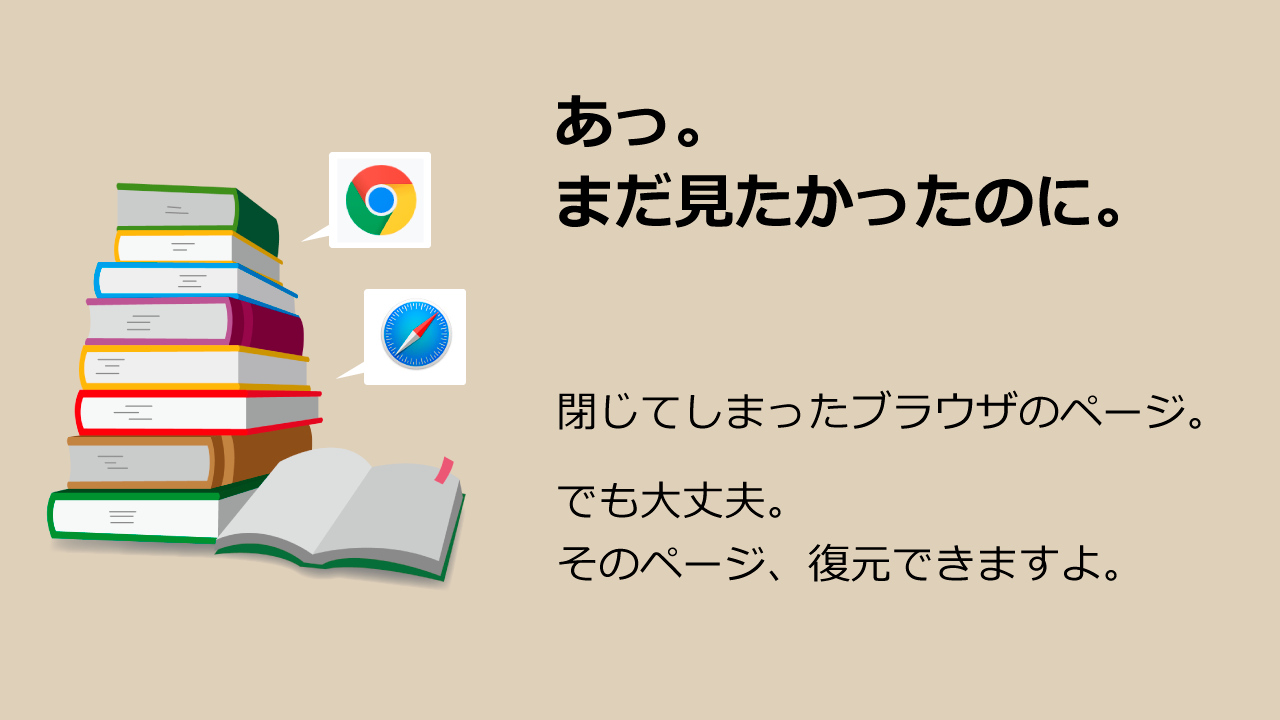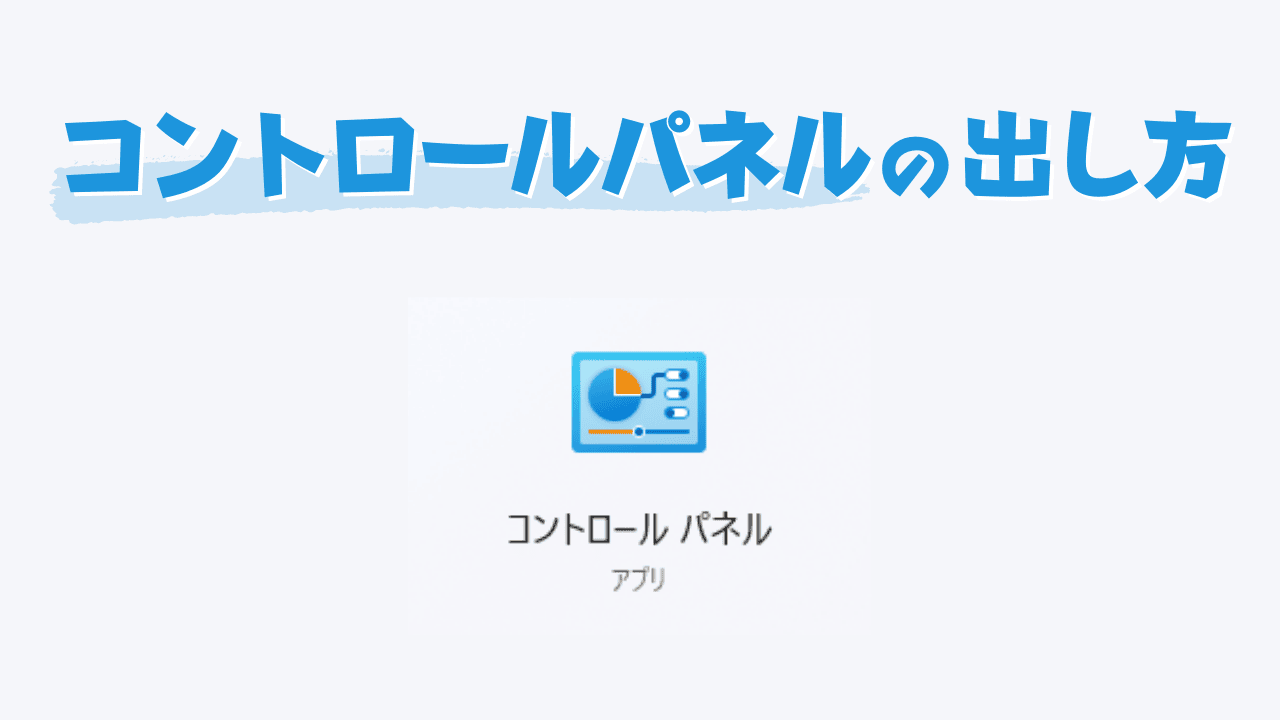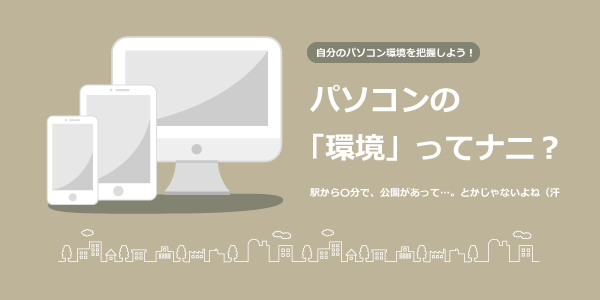
パソコンにも慣れてくると、専門書を読んだりわからないことを誰かに聞いて知識を深めたくなるものですが、その時に「環境は何?」と聞かれる機会が増えてくると思います。

その環境ってなんですか?
 センパイ
センパイ じゃ、今日は「パソコンの環境」について調べてみましょうね
パソコンの世界は専門用語だらけ
パソコンの世界では専門用語が多いですよね。
そんな中でパソコンを始めた頃に最初に立ちはだかる専門用語が「環境」じゃないでしょうか
パソコンを始めた頃は、いろんな事がわからなくて、いろいろと教えてほしいのに何を聞いたら良いかわからない状態だと思います。
それでもわからない事をなんとか教えてもらおうとサポートなどに電話すると「今お使いの環境は?」などと聞かれます。
その環境っていったい何を指している言葉なのでしょう?
パソコンにおいては、オペレーティングシステムやアプリケーションの設定を環境設定などと呼ぶことがある。
という事ですので、パソコンの世界での「環境」という言葉は、パソコンを動かすための「動作環境」と考えればいいと思います。

環境って「パソコンを動かしている機器」のことですね
さて、それではパソコンを動かしている部品や周辺機器って、どんなものがあるのかなと考えてみると、だいたい以下のようなものがあると思います。
- 使っているCPU
- 使っているHDD
- 使っているメモリ
- 使っているOS
こうしたものを「パソコンの環境」というわけですね。
他にも、
- ソフトの種類
- マウスやプリンター
- プリンター
- 無線LANか有線か?
などの状況も「パソコン環境」の中に入ると思います。
自分の環境の調べ方
今の自分のパソコンの環境は買う時にはわかっていたと思いますが、しばらくすれば「メモリはいくつだったか?」「HDDはいくつだったか」とか忘れてしまうと思います。
そういう意味でも環境を把握しておくことは大切です。
ここからは、自分のパソコンの環境を調べてみましょう。
用語
パソコンで使われる用語は沢山あります。全て覚える必要はありません。知らない用語が出てきたらその都度調べていけば良いのです。
 センパイ
センパイ まずはパソコンの重要パーツやシステムの用語と意味を覚えておきましょう
CPU
CPUとはCentral Processing Unitの略語のようです。日本的にいうと中央演算処理装置という感じでしょうか。コンピュータの制御や演算や情報転送をつかさどる中枢部分です。人間でいうと脳みたいな感じでとらえておけば良いと思います。CPUを製造しているメーカーは、Intel(インテル)とAMD(エーエムディー)が有名で、パソコンの価格にも直結してくる重要部品です。
HDD
HDDとはハードディスクといいます。パソコンでよく使われている記憶装置のことです。HDDの容量が多いほどパソコンで記憶できる容量が多くなります。「メモリ」も記憶装置の一種ですが、メモリは計算などを担当しているのに対してHDDはパソコンのデータを記憶していく引き出しや押し入れのようなものです。
光学ドライブ
CDやDVD、Blu-rayディスクを入れて読み書きをする機械を光学ドライブと呼びます。CD形式になっているデータを読み込むためには光学ドライブは必須です。光学ドライブはパソコンに最初から組み込まれているものもありますが、後付けでUSBで簡単に繋げられるものもあります。
メモリ
パソコンはCPUで大量の計算をして動いていますが、この計算を一時的に記憶しておくための領域をメモリといいます。一時的に記憶する領域などという言い方は一般的ではないですが、たとえて言うならメモリというのは計算をする机の広さのようなものです。机が広ければたくさんのデータを並べて計算できるので、計算結果も早くなりパソコンの性能も上がります。
OS
OSとはOperating Systemオペレーティング システムの略です。WindowsというのがOSの事です。パソコンで扱うあらゆる操作や動きを管理しているシステムです。たとえるならパソコンを人間が扱いやすいように翻訳してくれるソフトのようなものと考えてもいいかもしれません。OSがあるからパソコンが起動し、マウス・キーボードでの入力、インターネットやメール、印刷など様々なことができるのです。
ビット数
同じWindowsなのに「32bit」「64bit」などと説明されている事がありますよね。この「32bit」「64bit」をビット数といいます。ビットとはCPUが扱える最小単位の事でパソコンの処理能力と考えればよいです。昔は8bitなどもあったらしいけど、コンピュータが高性能化するにしたがって16bit、32bit、64bitと進化してきました。32bit版ではメモリを3.5GBまでしか使えないけど、64bitなら128GBまで使えます。動画編集など多くの処理能力を使う場合は64bitのパソコンの方が快適です。
マザーボード
パソコンというのは、いくつかのパーツ・部品で構成されていますが、これらの部品を接続して、相互に回路を張り巡らせている基盤がマザーボードです。マザーボード上にはCPU、メモリー、HDD、DVDドライブ、電源、LANコネクタ、USBコネクタ、グラフィックボードなどパソコンの部品のすべてがつながっています。いわばパソコンの土台であり、体のようなものですね。
マウス
コンピュータの入力装置のひとつです。カーソルを動かしたり、ポイントした部分をクリックしたり、右クリックでメニューを表示したりする事ができる装置です。姿がネズミに似ていることからマウスと呼ばれるようになりました。マウスはシンプルなものから横スクロールが出来る多ボタン式のものや、有線型・無線型などさまざまな形があります。パソコンを使う上で常に触れている入力装置ですから自分にとって使いやすいものを選ぶと良いでしょう。
キーボード
マウスと同じようにコンピュータの入力装置のひとつです。キーによってコンピュータに信号を送る装置です。キーの配列や特殊キーの有無などによって、いくつかの種類があります。日本では、入力を返還する変換キーや半角/全角キーなど日本語入力のために特化したキーが追加されたJISキーボードが主流です。またWindows用にはWindowsキーを備えたキーボードもあります。有線式やBluetooth型など様々な形態があります。またメンブレンやパンタグラフなどのキータッチの感触が異なるタイプもあります。
プリンター
パソコンを使って作成した文書や図形などのデータを紙に印刷するための道具です。モノクロやカラー、レーザープリンターなどたくさんの種類があります。印刷をするためのインクもたくさんの種類があります。どのような印刷物が欲しいのかによって最適なプリンターを選ぶと良いでしょう。
ネット回線
パソコンを使ってインターネットに繋げるためにはインターネット回線が必要になります。インターネット回線は電話回線を利用するものや光ファイバーを利用するものなどあります。それぞれに速度や価格が異なります。有線式や無線式もあります。
アプリケーションの種類
パソコンを使うには、複数のアプリケーションを使ってデータを作成していきますので、パソコンを使う人によって導入するアプリケーションは異なると思います。ただ、パソコン環境という点で考えると「オフィスソフトはインストールされているかどうか?」と言う事が良く聞かれる事柄だと思います。オフィスソフトとはマイクロソフトのWordやExcelの事だと思えば良いです。
環境の調べ方
それでは、今あなたが使っているパソコンの環境を調べる方法を紹介していきましょう。調べ方はひとつだけではなくていろいろな方法があります。
CPU、メモリ、OS、ビット数
まずは、「CPU」「メモリ」「OS」「ビット数」を調べてみましょう。
Windows+Pauseキーを同時に押してみてください。以下のような画面が表示されます。
※Windowsキーはキーボードの左下、Pauseキーはキーボードの右上あたりにあります。
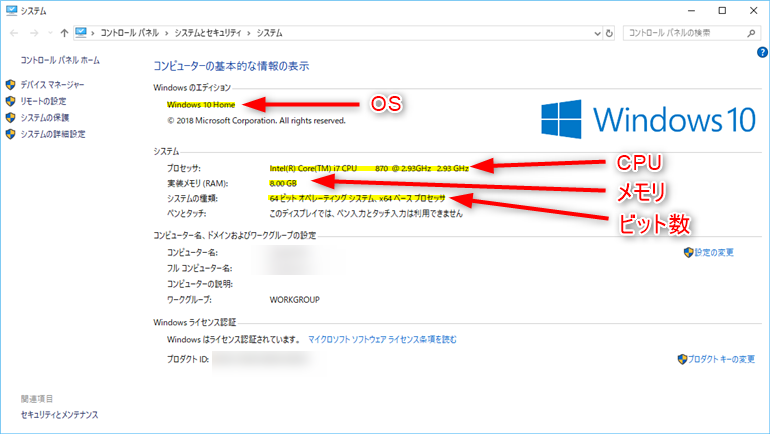
この画面で「CPU」「メモリ」「OS」「ビット数」がわかります。
もし、Windows+Pauseキーで上手く表示できない場合は、Windows+Eキーでフォルダを表示して PCアイコンを右クリックし、ポップアップメニューから[プロパティ]を選択してみてください。同じ画面が開きます。
HDD、光学ドライブ
「CPU」「メモリ」「OS」「ビット数」を調べた時と同じように、Windows+Pauseキーを同時に押して、システムの画面を開きます。
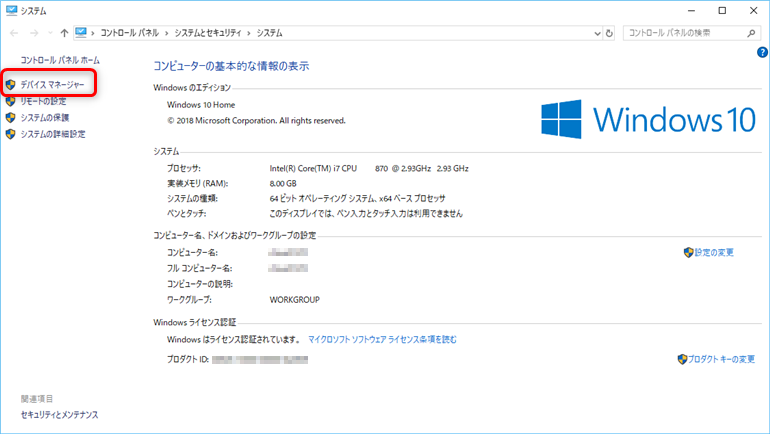
左にある「デバイスマネージャー」をクリックしましょう。
以下のようにデバイスマネージャーの画面が表示されます。
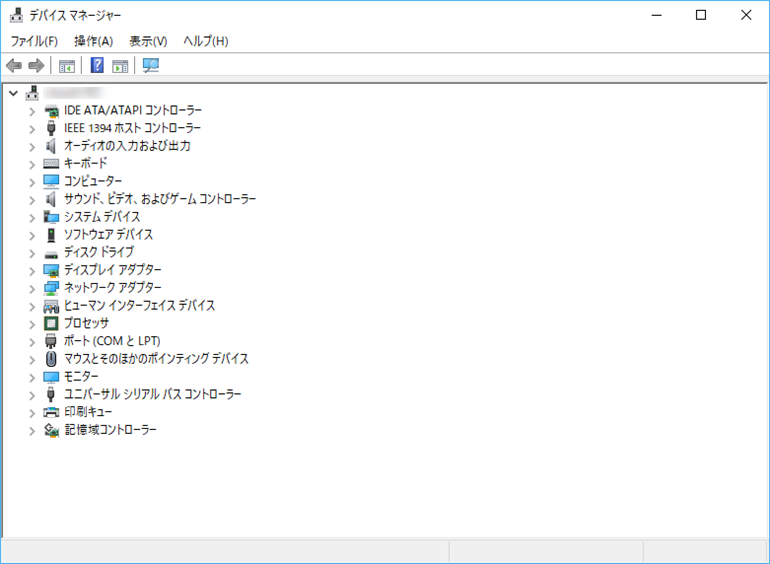
この画面に表示される項目は使っているパソコンによって異なりますが、この画面ではパソコンに繋がっているパーツのだいたいの事がわかります。
- DVD/CD-ROMドライブ光学
- ドライブの種類・型番など
- ディスクドライブ
- HDDハードディスクの種類・型番など
HDDの容量を調べる方法
Windows+Eキーでフォルダを表示します。
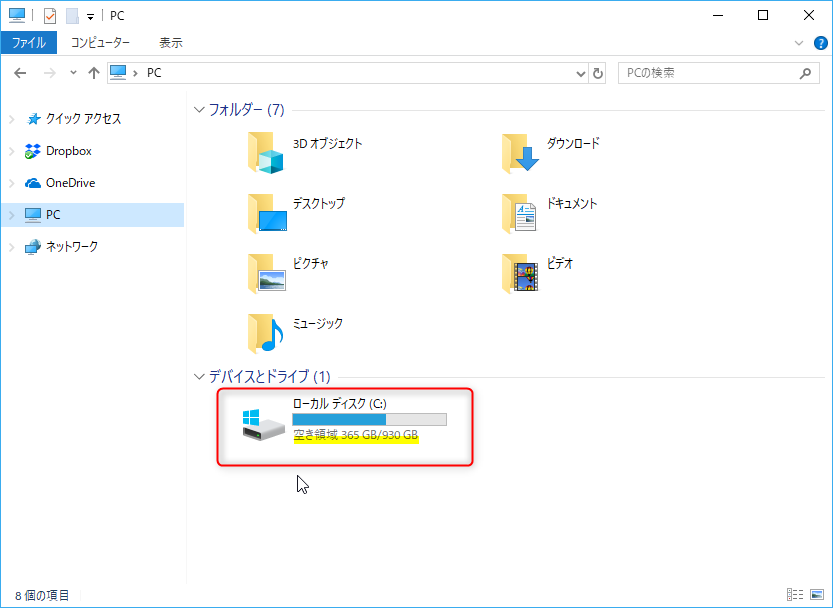
デバイスとドライブのところに「ローカルディスク」と書かれているのがHDDです。使っているパソコンによっては複数のディスクが表示されます。
さらに細かく容量を調べるには「ローカルディスク」を右クリックして「プロパティ」を選択します。
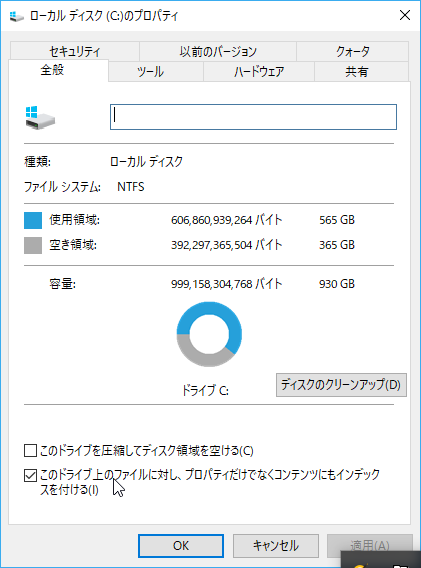
この画面で、さらに細かい容量を知る事ができます。
マウス、キーボード、プリンター
マウスやキーボード、プリンターの品番を調べるには、パソコンのシステムから調べるよりも、そのもの本体に書かれている品番を調べるのが早いです。たいていの場合はマウスやキーボードの裏面にメーカーや品番が書かれていると思います。さらに細かい情報が欲しい場合は、その品番でメーカーのホームページを調べてみると良いでしょう。
ただ、パソコン上で大まかな事を調べる場合は、以下の方法で調べてみるのも良いでしょう。
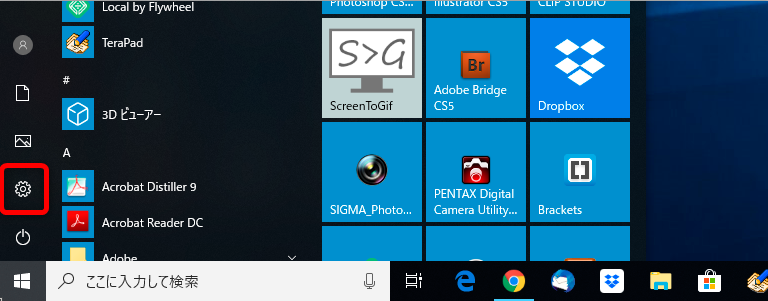
スタート → 設定 をクリックして「Windowsの設定画面」を開きます。
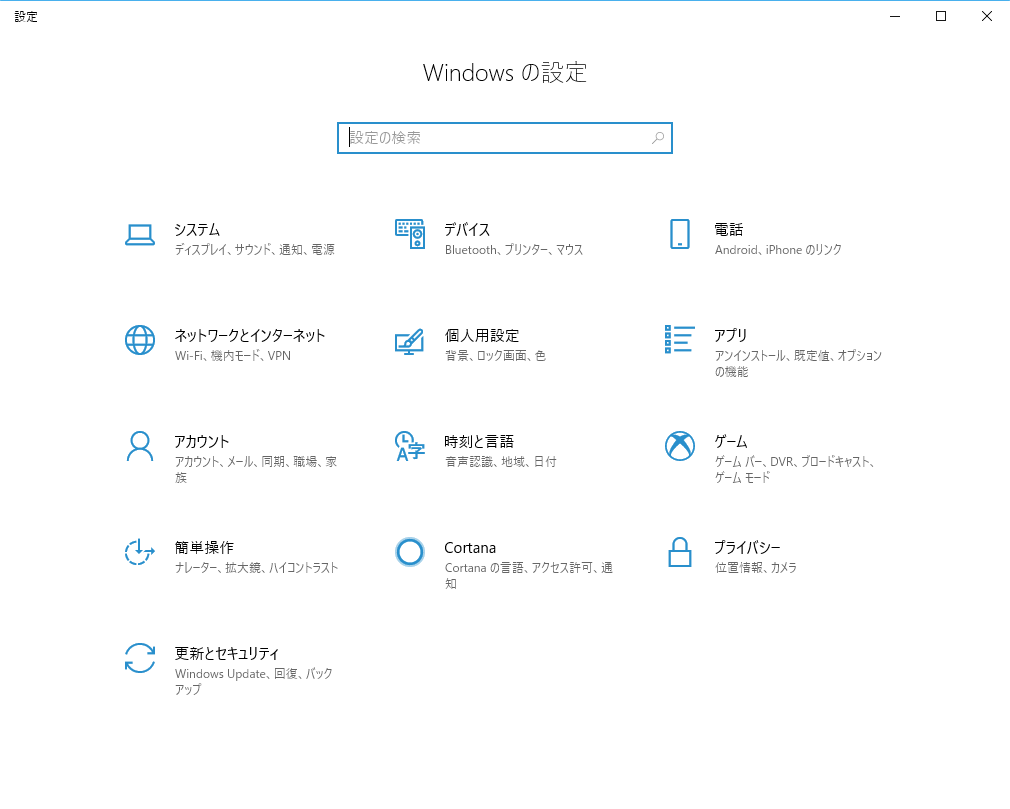
「Windowsの設定」画面が開けたら、「デバイス」をクリックしてデバイス画面に行きましょう。
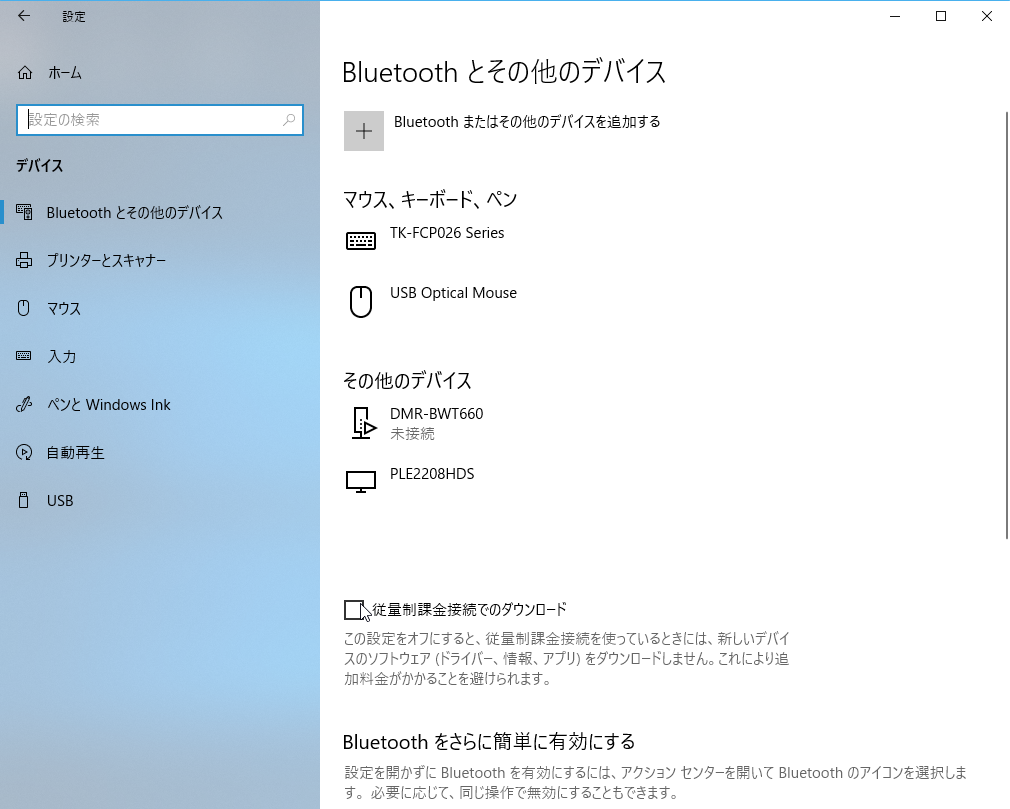
ここで、マウスやキーボード、プリンターの品番が表示されることもあります。
アプリケーションを調べる
インストールされているアプリケーションは、スタート ボタンからアプリケーションを調べられます。
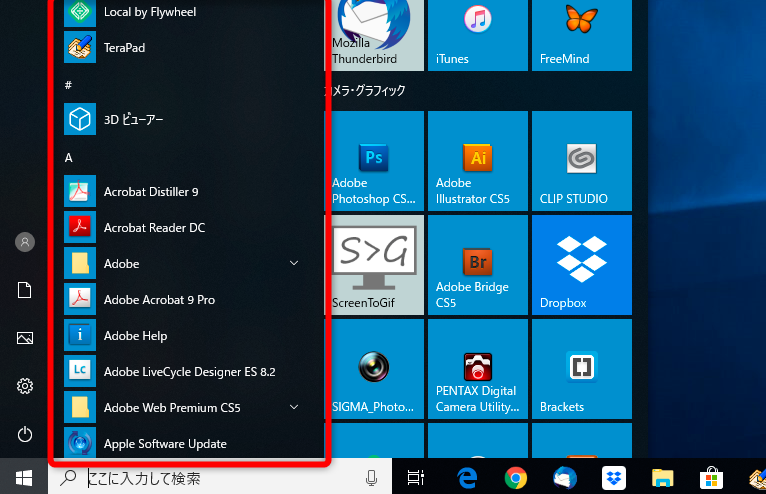
オフィスソフトは、ここで「Microsoft Office」が入っているかどうか調べればよいと思います。

今使用している自分のパソコンの環境をメモしておけば便利ですね!